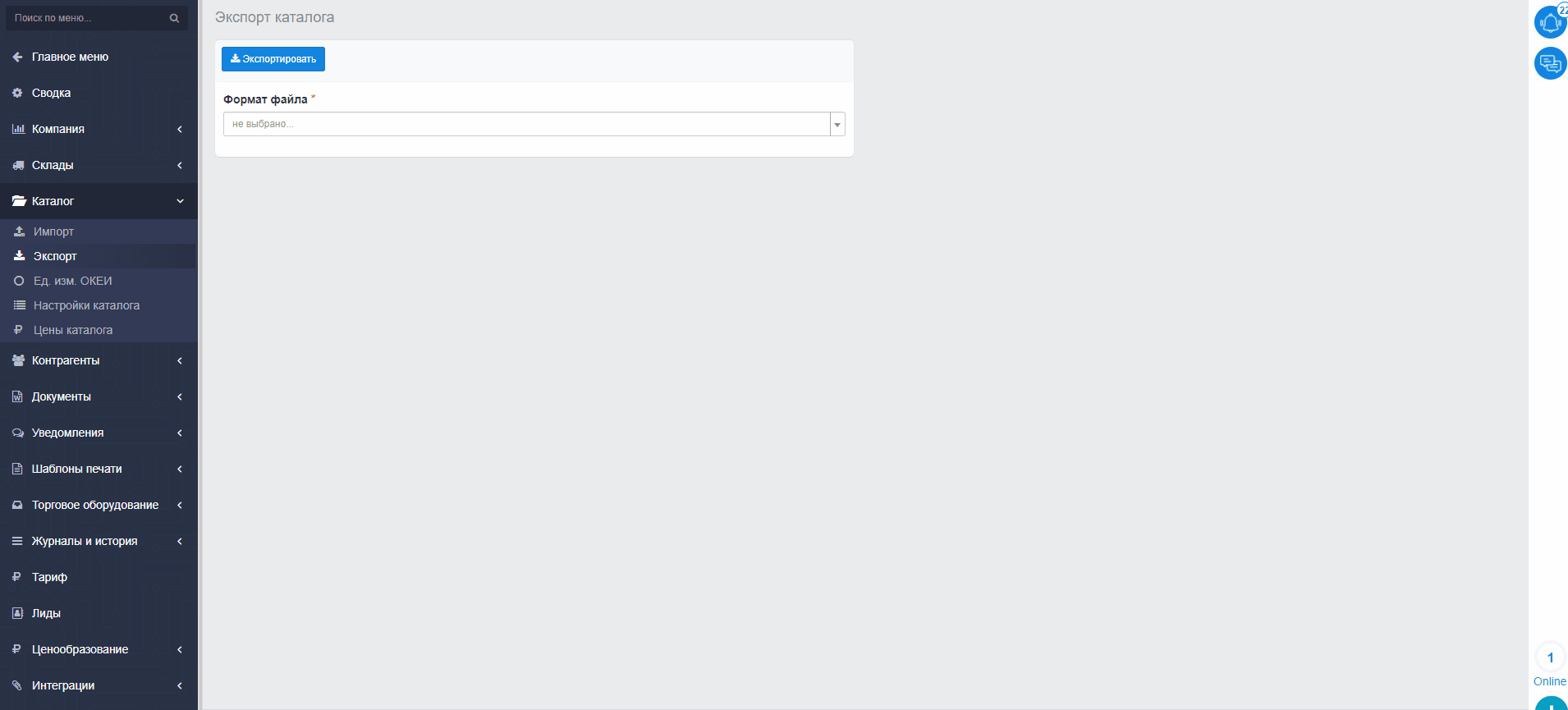Как осуществить экспорт Каталога
Оглавление
1. Как перейти на страницу экспорта каталога
2. Экспорт каталога
3. Файл экспорта
4. Как отобразить удаленные позиции в файле экспорта
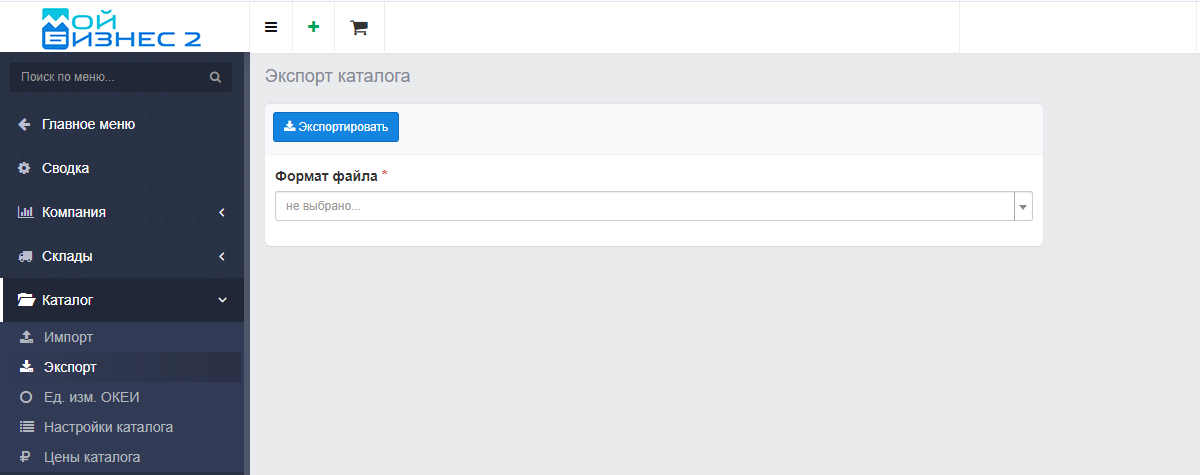 Скрин - страница экспорта каталога
Скрин - страница экспорта каталога
1. Как перейти на страницу экспорта каталога
Для того, чтобы перейти на страницу Экспорт каталога необходимо:
1) Из главного меню перейти в раздел Настройки-Каталог-Экспорт каталога.
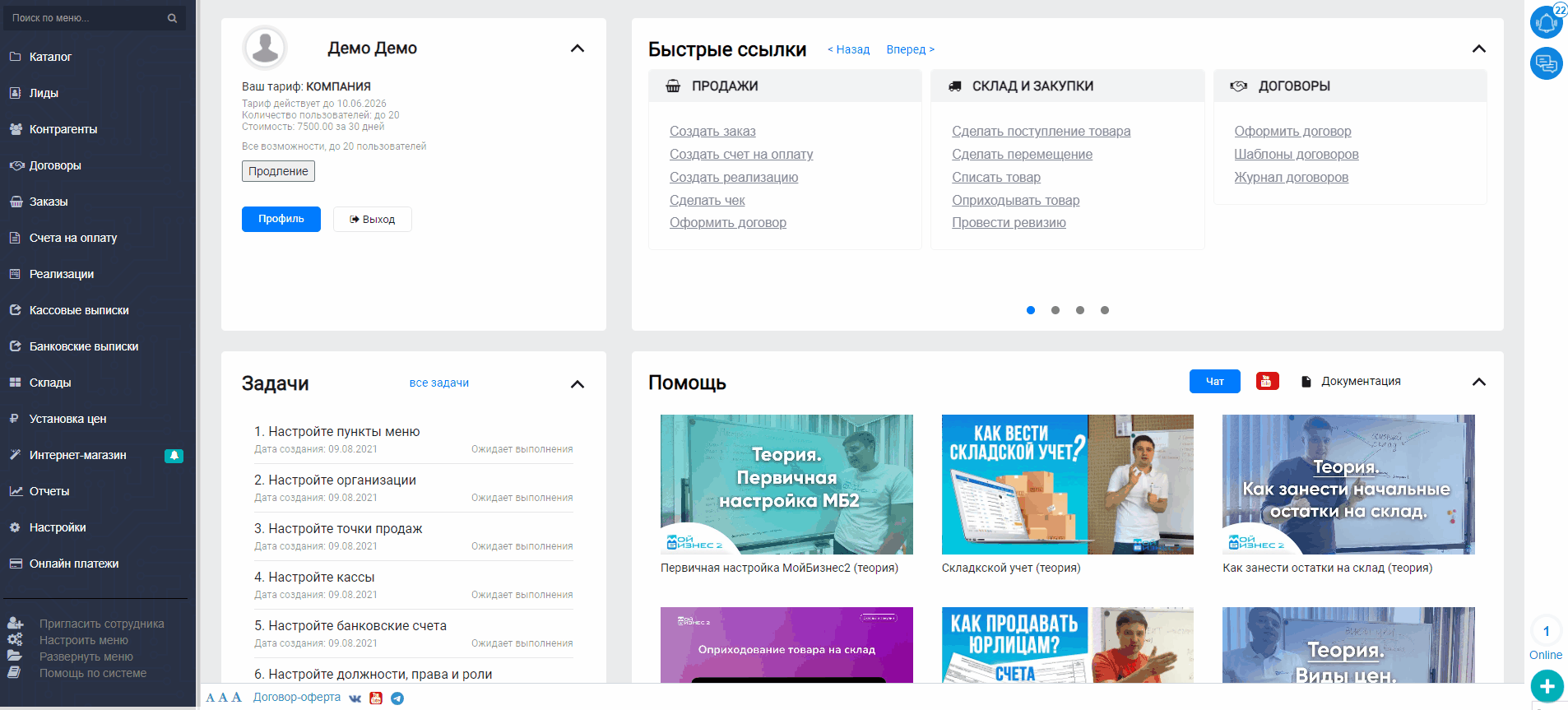 Скрин - первый способ перехода на страницу экспорта каталога
Скрин - первый способ перехода на страницу экспорта каталога
2) Либо из главного меню перейти в раздел Каталог - Настройки - Экспорт.
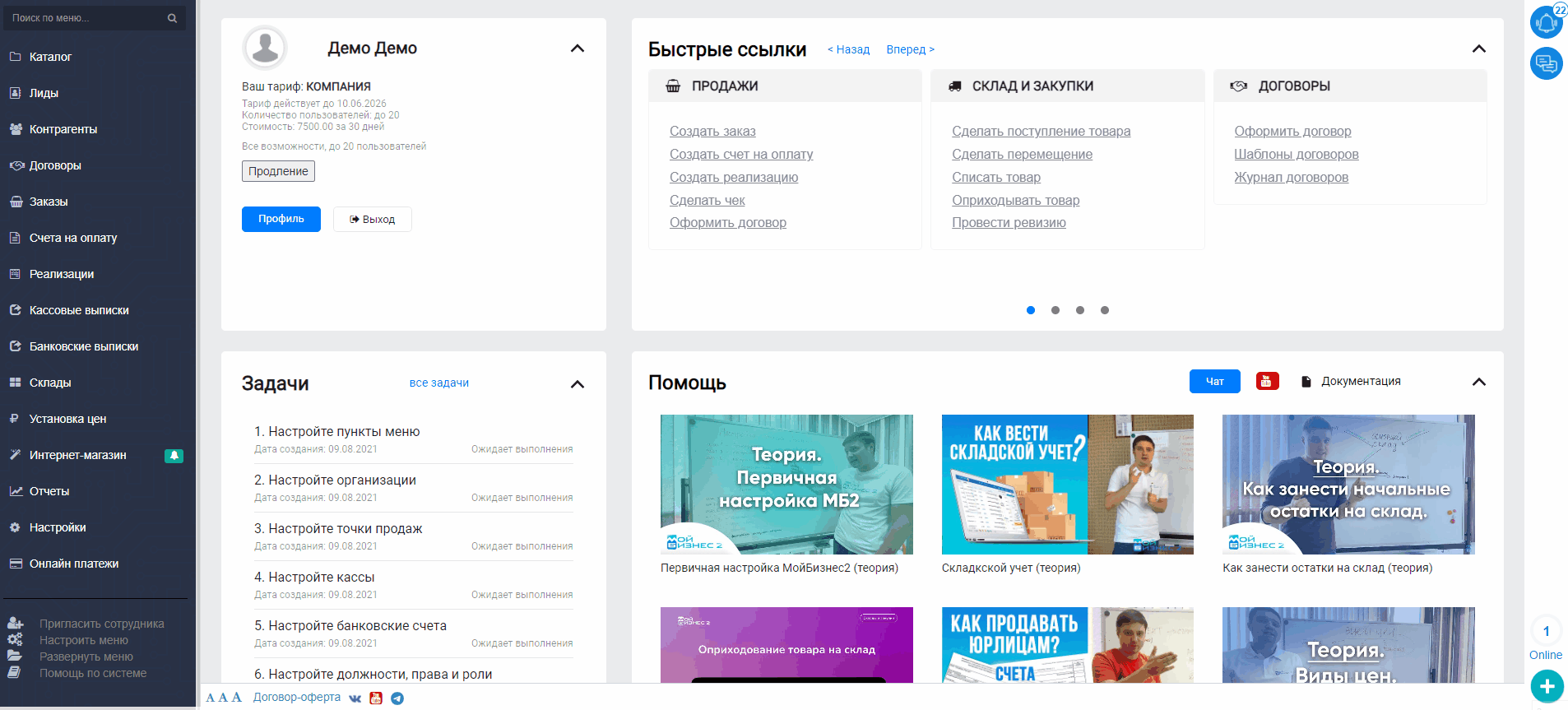 Скрин - второй способ перехода на страницу экспорта каталога
Скрин - второй способ перехода на страницу экспорта каталога
2. Экспорт каталога
Переходим к самому экспорту каталога. Для этого выбираем нужный формат файла и нажимаем на кнопку "Экспортировать".
3. Файл экспорта
В файле экспорта отображается вся информация по позициям в каталоге.
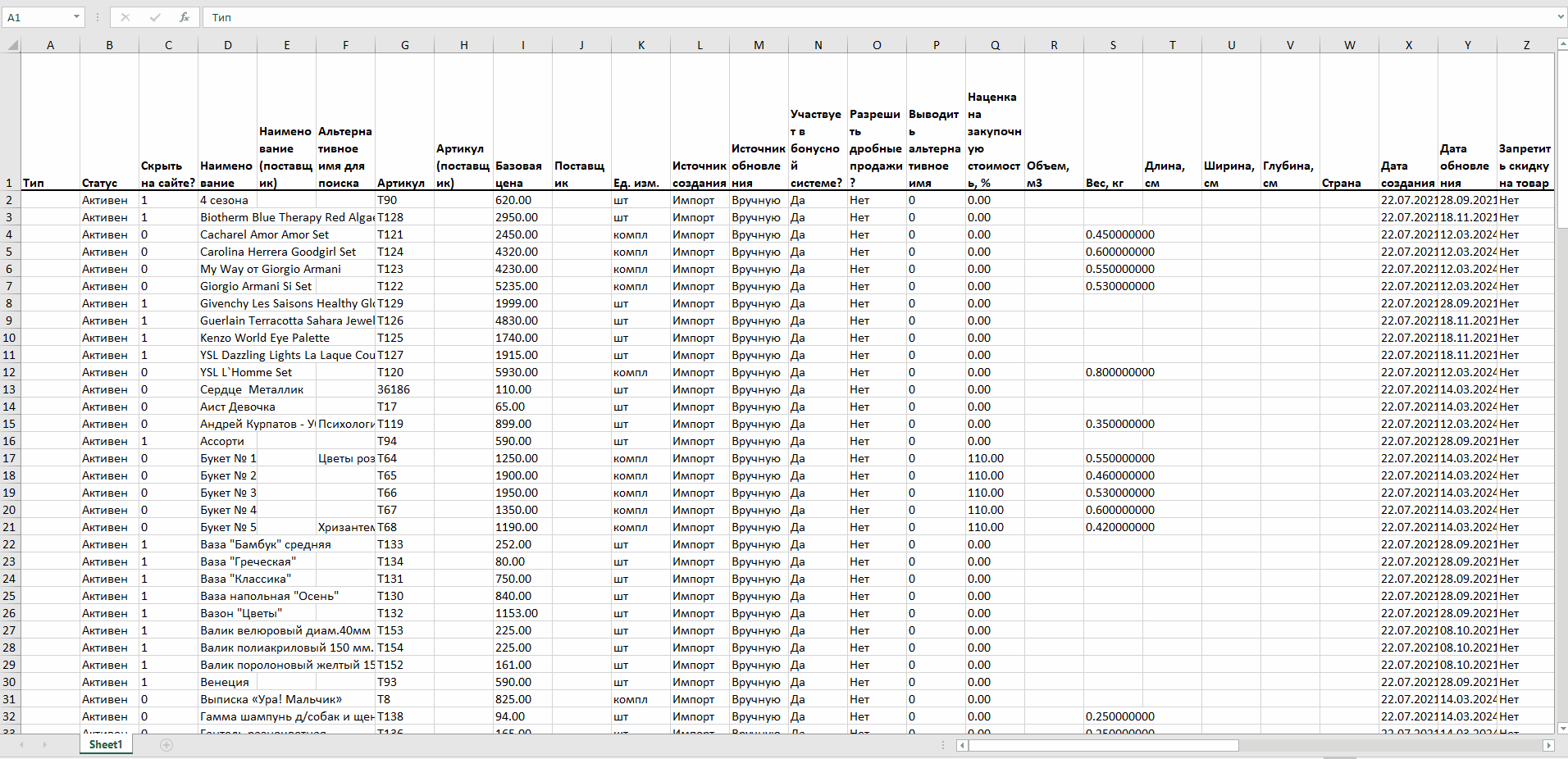 Скрин - файл экспорта каталога
Скрин - файл экспорта каталога
3.1. Как отобразить удаленные позиции в файле экспорта
В файле, который мы экспортировали в столбце "Статус" не отображаются удаленные позиции каталога, но их можно отобразить. Как это сделать?
1. Перейти в раздел каталог - Настройки - установить галочку на чекбоксе "Показывать удаленные?"
2. Далее перейти на страницу и экспорта и экспортировать каталог
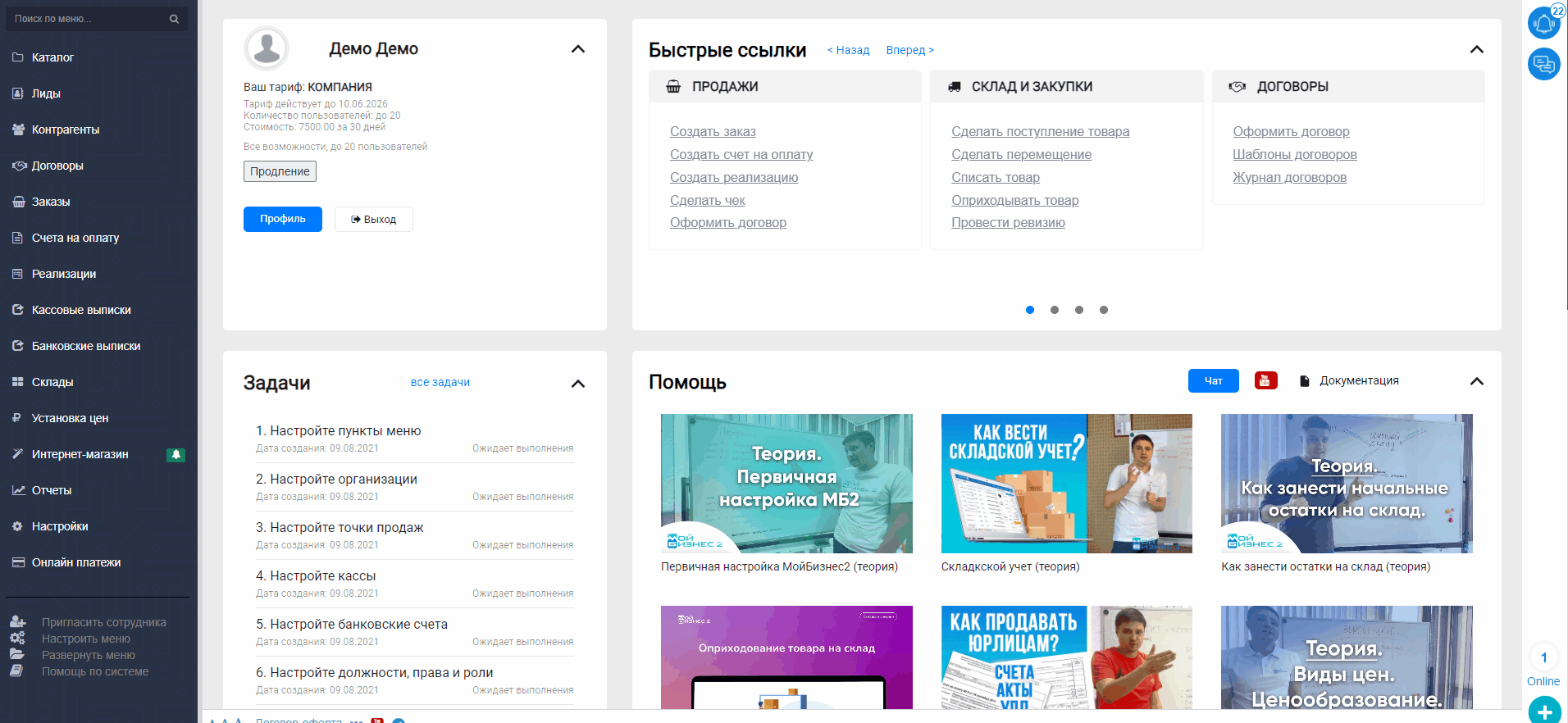 Скрин - экспорт каталога с удаленными позициями
Скрин - экспорт каталога с удаленными позициями
Рассмотрим как отображаются удаленные позиции в файле экспорта:
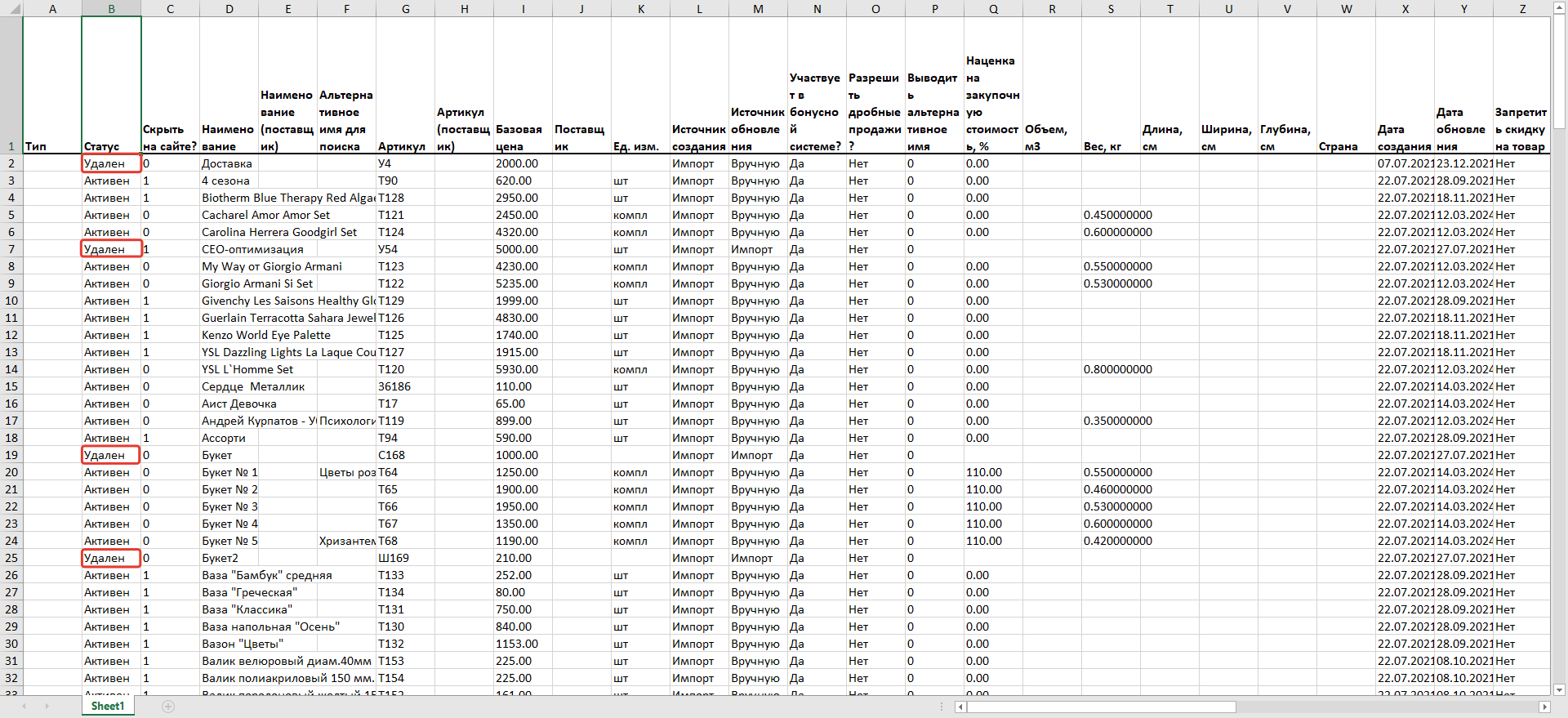 Скрин - удаленные позиции в файле экспорта
Скрин - удаленные позиции в файле экспорта
Вывод: таким образом, можно осуществить экспорт каталога.